IF函数语法格式?IF函数在我们的实际工作中应用非常多,因为我们要不停的进行各种条件判断,为了完成这些判断,最直接、最方便就是使用IF函数来完成。如何正确灵活的使用IF函数,这是接下来介绍的重点。
【一】
语法格式
IF函数语法格式:
=IF(logical_test,[value_if_true],[value_if_false])
翻译成中文:
=IF(条件,条件成立的返回的值,条件不成立时返回的值)
【注】:参数之间用英文输入法的半角“,”隔开,字符串也要用英文输入法的半角引号括住。
【二】
使用方法
1、基础用法:单条件判断
实例:如下图所示,将男,女统一用称呼来表示为男士、女士,用IF函数如何表示?
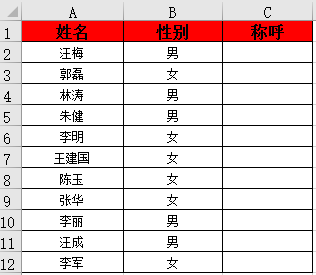
公式为:=IF(B2=”男”,”男士”,”女士”)
【解析】如果条件:B2性别为男,则条件成立的返回的值为“男士”,否则条件不成立时返回的值为“女士”。
具体操作步骤:
第1步:在 C2单元格内,将公式【=IF(B2=”男”,”男士”,”女士”)】输入。
第2步:单击回车键【Enter】
第3步:出现返回值,将鼠标放在单元格的边缘处,待鼠标指针变成黑色十字,拖动鼠标向下拖拽或直接在黑色十字处双击即可。
最终结果如下图:
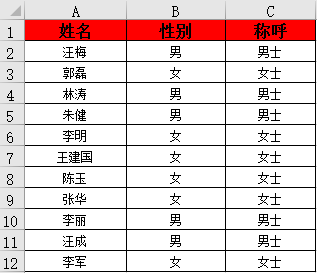
2、高级用法(嵌套)
用法一:多重条件判断
实例:如下图所示,将专业代号以理工对应代号LG 、文科对应代号WK、财经对应代号CJ,如何去判断?
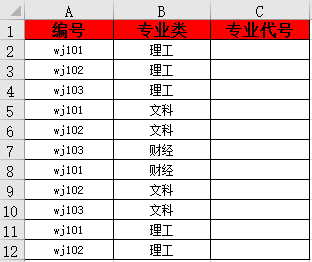
公式为:=IF(B2=”理工”,”LG”,IF(B2=”文科”,”WK”,”CJ”))
【解析】如果条件:B2专业为理工,则条件成立的返回的值为“LG”,如果条件B2专业为文科,则条件成立的返回的值为“WK”, 否则条件不成立时返回的值为“CJ”。
具体操作步骤:
第1步:在 C2单元格内,将公式【=IF(B2=”理工”,”LG”,IF(B2=”文科”,”WK”,”CJ”))】输入。
第2步:单击回车键【Enter】
第3步:出现返回值,将鼠标放在单元格的边缘处,待鼠标指针变成黑色十字,拖动鼠标向下拖拽或直接在黑色十字处双击即可。
最终结果如下图:
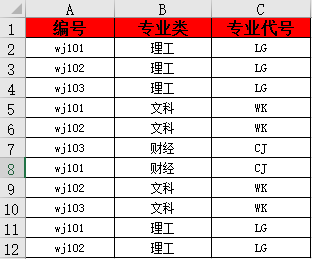
用法二:多区间判断
实例:如下图所示,按600分(含600分)以上为第一批,400-600(含400)为第二批,400以下为落榜。这种录取情况,该如何进行判断?
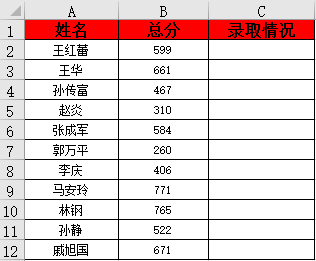
公式为:=IF(B2>=600,”第一批”,IF(B2>=400,”第二批”,”落榜”))
【解析】如果条件:B2总分大于等于600,则条件成立的返回的值为“第一批”,如果条件B2总分大于等于400,则条件成立的返回的值为“第二批”, 否则条件不成立时返回的值为“落榜”。
具体操作步骤:
第1步:在 C2单元格内,将公式【=IF(B2>=600,”第一批”,IF(B2>=400,”第二批”,”落榜”))】输入。
第2步:单击回车键【Enter】
第3步:出现返回值,将鼠标放在单元格的边缘处,待鼠标指针变成黑色十字,拖动鼠标向下拖拽或直接在黑色十字处双击即可。
最终结果如下图:
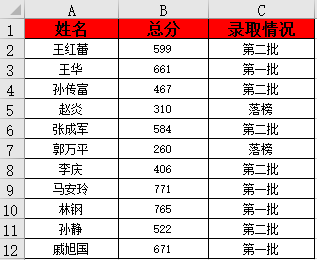
【注】
1、在涉及到嵌套或者多条件判断,切勿将括号丢失。括号都是成对出现,不可遗漏掉。
2、IF函数只能嵌套七层,不但针对IF函数,对所有的函数都适合,也就是说函数嵌套函数,不能超过七层。
3、复杂用法
用法一:多条件并列判断
实例1:如下图所示,如果对60岁以上(含)的男性员工给予1000元奖金补助,该如何进行判断?
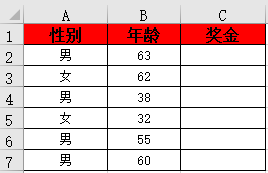
公式为:=IF(AND(A2=”男”,B2>=60),1000,0)
【解析】如果条件:A2性别为男,且B2年龄大于等于60,则条件成立的返回的值为“1000”,否则条件不成立时返回的值为“0”。
AND()表示括号内的多个条件且同时成立。
具体操作步骤:
第1步:在 C2单元格内,将公式【=IF(AND(A2=”男”,B2>=60),1000,0)】输入。
第2步:单击回车键【Enter】
第3步:出现返回值,将鼠标放在单元格的边缘处,待鼠标指针变成黑色十字,拖动鼠标向下拖拽或直接在黑色十字处双击即可。
最终结果如下图:
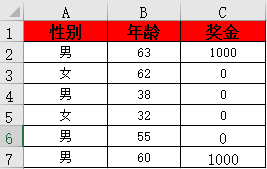
实例2:如下图所示,如果对60岁以上或40岁以下的员工给予1000元奖金补助,该如何进行判断?
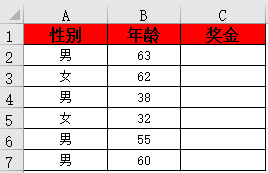
公式为:=IF(OR(B2>=60,B2<=40),1000,0)
【解析】:如果条件:B2年龄大于等于60,或B2年龄小于等于40,则条件成立的返回的值为“1000”,否则条件不成立时返回的值为“0”。
OR()表示括号内的多个条件任一个成立。
具体操作步骤:
第1步:在 C2单元格内,将公式【=IF(OR(B2>=60,B2<=40),1000,0)】输入。
第2步:单击回车键【Enter】
第3步:出现返回值,将鼠标放在单元格的边缘处,待鼠标指针变成黑色十字,拖动鼠标向下拖拽或直接在黑色十字处双击即可。
最终结果如下图:
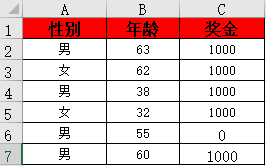
用法二:混合多条件并列判断
实例:如下图所示:如果对60岁以上的男员工或40岁以下的女员工给予1000元奖金补助,该如何进行判断?
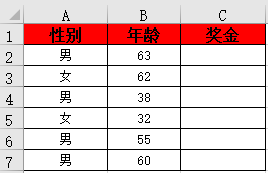
公式为:=IF(OR(AND(A2=”男”,B2>=60),AND(A2=”女”,B2<=40)),1000,0)
【解析】如果条件:A2性别为男,且B2年龄大于等于60或A2性别为女B2年龄小于等于40,则条件成立的返回的值为“1000”,否则条件不成立时返回的值为“0”。
具体操作步骤:
第1步:在 C2单元格内,将公式【=IF(OR(AND(A2=”男”,B2>=60),AND(A2=”女”,B2<=40)),1000,0)】输入。
第2步:单击回车键【Enter】
第3步:出现返回值,将鼠标放在单元格的边缘处,待鼠标指针变成黑色十字,拖动鼠标向下拖拽或直接在黑色十字处双击即可。
最终结果如下图:
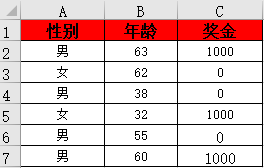
【三】
总结
以上就是IF函数的使用方法,希望大家能够在今后的工作中灵活运用。在操作之前,先思考将思路理清,再动手去做。
图片声明:本站部分配图来自人工智能系统AI生成,觅知网授权图片,PxHere摄影无版权图库。本站只作为美观性配图使用,无任何非法侵犯第三方意图,一切解释权归图片著作权方,本站不承担任何责任。如有恶意碰瓷者,必当奉陪到底严惩不贷!
内容声明:本文中引用的各种信息及资料(包括但不限于文字、数据、图表及超链接等)均来源于该信息及资料的相关主体(包括但不限于公司、媒体、协会等机构)的官方网站或公开发表的信息。部分内容参考包括:(百度百科,百度知道,头条百科,中国民法典,刑法,牛津词典,新华词典,汉语词典,国家院校,科普平台)等数据,内容仅供参考使用,不准确地方联系删除处理!本站为非盈利性质站点,发布内容不收取任何费用也不接任何广告!
免责声明:我们致力于保护作者版权,注重分享,被刊用文章因无法核实真实出处,未能及时与作者取得联系,或有版权异议的,请联系管理员,我们会立即处理,本文部分文字与图片资源来自于网络,部分文章是来自自研大数据AI进行生成,内容摘自(百度百科,百度知道,头条百科,中国民法典,刑法,牛津词典,新华词典,汉语词典,国家院校,科普平台)等数据,内容仅供学习参考,不准确地方联系删除处理!的,若有来源标注错误或侵犯了您的合法权益,请立即通知我们,情况属实,我们会第一时间予以删除,并同时向您表示歉意,谢谢!

